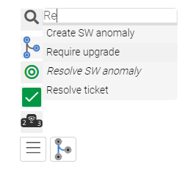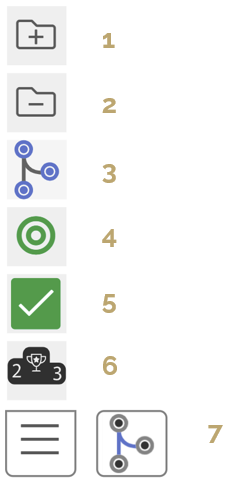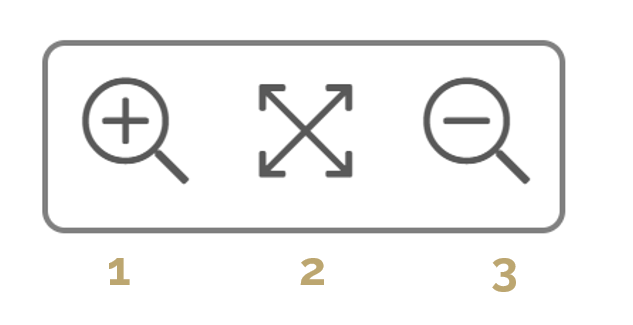|
ProcessAnalyzer |
Scroll Previous Topic Top Next Topic More |
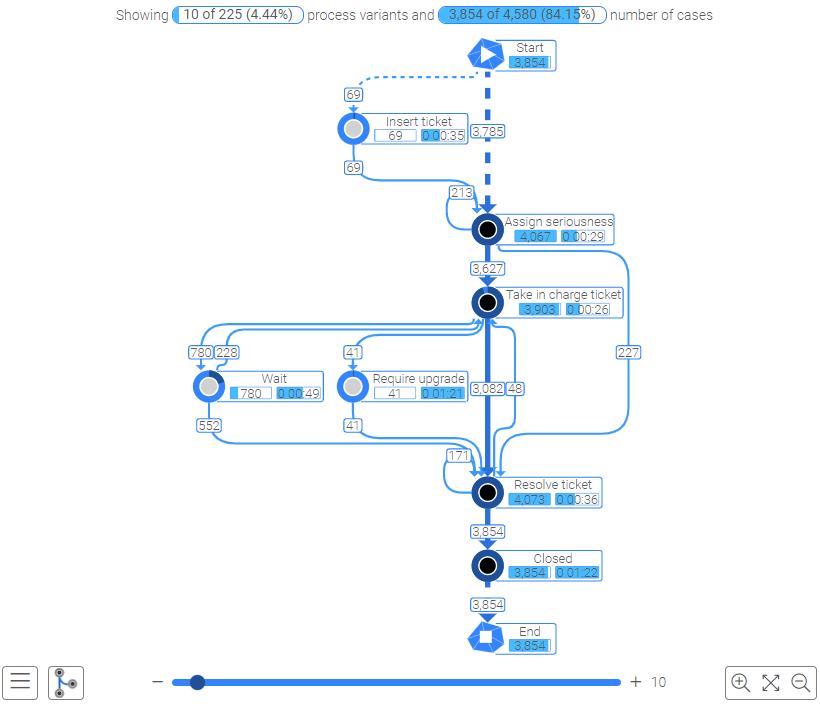
Der ProcessAnalyzer zeigt den Prozess Event für Event an und ermöglicht eine interaktive Analyse Aktivität für Aktivität und Kante für Kante. Verschiedene Prozess-Performance-Indikatoren (PPIs) werden angezeigt, um die Prozessqualität darzustellen. In den nachstehenden Erläuterungen erfahren Sie, wie Sie mit dieser Visualisierung interagieren können:
obere Leiste:

|
|
1: |
Zeigt die Anzahl der Prozessvarianten an, die Sie tatsächlich sehen. Sie können dies über die linke Leiste des Process Analyzers ändern. In diesem Fall entspricht 1 Prozessvariante 51,68% der Gesamtzahl der Cases (bezogen auf die aktuelle Auswahl). Die erste Prozessvariante umfasst immer die meisten Fälle (Ticket (CaseID)), die zweitmeisten, usw. |
2: |
Zeigt die Anzahl der sichtbaren Cases im Vergleich zu allen Cases, die der aktuellen Auswahl entsprechen. |
Kurz gesagt: Eine Prozessvariante ist sichtbar und 2367 Cases beziehen sich auf diese Prozessvariante. |
|
linke Leiste:
|
|
Suchleiste. Sie können nach Aktivitäten suchen. Wenn Sie auf den Aktivitätsnamen klicken, wird die Aktivität hervorgehoben und das Kontextmenü für Aktivitäten, die im Prozessanalysator angezeigt werden, wird angezeigt. Für Aktivitäten, die derzeit nicht angezeigt werden, werden die Namen kursiv dargestellt. Wenn Sie auf einen solchen Namen klicken, wird die Aktivität gefiltert "Mit Aktivität" (Aktivitätsname = 1) |
|
1: |
Gruppen erweitern. |
2: |
Gruppen einklappen. |
|
3: |
Auswahl des Knotenmaßes, das für die Einfärbung des Knotens verwendet wird. Je höher der Wert des Measure, desto dunkler die Farbe. |
|
4: |
Gesamten Case anzeigen: ordnet die Auswahl neu an, so dass das Prozessdiagramm nicht mehr unterbrochen ist. Das Feld Case ID wird auf die möglichen Cases gefiltert und alle anderen Auswahlen werden gelöscht. |
|
5: |
Auswahl anwenden: Verwendet die sichtbaren Prozessvarianten der Prozessvisualisierung als Auswahl (auf dem Feld ProcessPath) für die gesamte Anwendung. |
|
6: |
Top 10: Zeigt die 10 Prozessvarianten an, die die meisten Cases enthalten. |
|
7: |
Auswahl des edge measure: Es ändert das im Etikett angezeigte Kantenmaß. Je höher der Wert des Measures, desto dicker der Rand und desto dunkler die Farbe. |
rechte Leiste:
|
1: |
Vergrößern. |
2: |
Zentriert das Diagramm und stellt die Zoomstufe auf 100 % ein. |
|
3: |
Verkleinern. |
Slider:
|
Zeigen Sie alle Prozessvarianten an oder wählen Sie mit dem Schieberegler eine bestimmte Anzahl aus. |
Auswahl:
Sie können auf eine Aktivität oder Kante im Process Analyzer klicken, um Kontextinformationen anzuzeigen. Sie sollten beachten, dass die angezeigten Informationen von den angezeigten Prozessen abhängig sind. Wenn Sie weniger, mehr, die Top Ten oder die häufigste Prozessvariante anzeigen möchten, verwenden Sie die entsprechende Schaltfläche in der linken Leiste. |
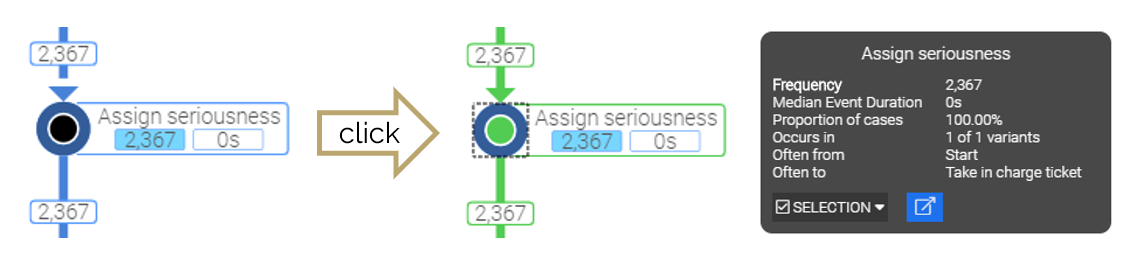 |
Im Kontextmenü gibt es eine Schaltfläche "SELECTION", über die Sie die Prozessvarianten mit oder ohne diese Aktivität oder die Prozessvarianten, die mit dieser Aktivität beginnen oder enden, auswählen können. Die blaue Schaltfläche ermöglicht es Ihnen, mit dieser Auswahl zum Blatt "Aktivitätsdetails" zu gelangen. |